Word是很多小伙伴都在使用的一款文字文档的编辑程序,在Word中我们可以插入图片、文本框、图形以及图表等各种内容,还可以对文章格式进行编辑,让我们的文章更加的规范,内容也更加的丰富。在使用Word的过程中,有的小伙伴可能会因为误操作将原本的纵向页面变为了横向,导致编辑文章时十分的不习惯。其实将横向的排版恢复成纵向排版是一件很简单的事,我们在布局页面的页面设置中找到“纸张方向”选项,打开该选项并下拉列表中选择纵向选项即可。有的小伙伴可能不清楚具体的操作方法,接下来小编就来和大家分享一下Word把横向排版变成纵向的方法。

1、第一步,我们先在电脑中找到一个文字文档,右键单击该文档,打开“打开方式”选项,再选择“Word”选项

2、第二步,进入文件页面之后,我们在文档页面的工具栏中找到“布局”选项,点击打开该选项

3、第三步,打开布局工具之后,我们在布局的子工具栏中找到“纸张方向”选项,点击打开该选项,然后在下拉列表中点击“纵向”选项即可

4、第四步,我们也可以在布局的子工具栏中找到页面设置选项,然后打开该选项右侧的图标,进入设置页面

5、第五步,进入页面设置弹框之后,我们在“页边距”页面中找到“纸张方向”选项,将该选项改为“纵向”,最后点击确定选项即可

以上就是小编整理总结出的关于Word把横向排版变成纵向的方法,我们在Word中打开一个文字文档,然后打开“布局”工具,再在页面设置中打开“纸张方向”选项,最后在下拉列表中选择“纵向”选项即可,感兴趣的小伙伴快去试试吧。
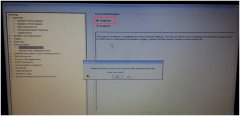 15 7000系列戴尔灵越15.6寸笔记本重装win7
15 7000系列戴尔灵越15.6寸笔记本重装win7 首次发布的Microsoft Edge Dev版本90具有“令
首次发布的Microsoft Edge Dev版本90具有“令 Microsoft Edge 冲浪游戏现已在 Android 上可用
Microsoft Edge 冲浪游戏现已在 Android 上可用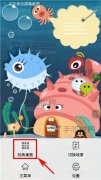 vivo x5max场景桌面怎么退出
vivo x5max场景桌面怎么退出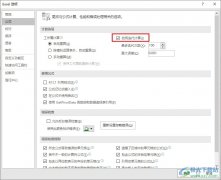 Excel表格文档启用迭代计算功能的方法
Excel表格文档启用迭代计算功能的方法
很多小伙伴之所以喜欢使用Excel程序对表格文档进行编辑,就是......
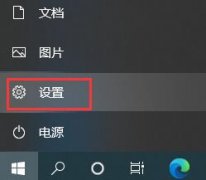 win10怎么关闭飞行模式
win10怎么关闭飞行模式
飞行模式开启之后会让我们的电脑无法上网,这时候我们就需要......
 电脑死机排查步骤:为什么我的电脑总是
电脑死机排查步骤:为什么我的电脑总是
电脑死机是一种令人沮丧的体验,尤其是当它在关键时刻发生。......
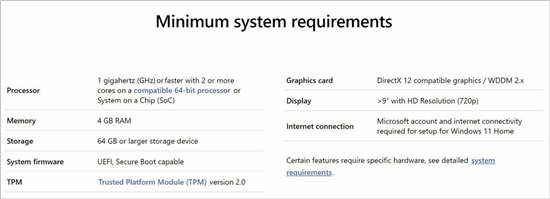 windows11安装失败怎么办?这是解决此问题
windows11安装失败怎么办?这是解决此问题
Windows 11 就在这里,许多用户都渴望对其进行测试。但是,似乎......
 PPT给表格添加内外框线的方法
PPT给表格添加内外框线的方法
PPT是一款功能十分丰富的演示文稿编辑程序,在这款程序中,我......

word软件是大家经常使用的一款办公软件,可以用来编辑文档文件,其中强大且专业的功能为用户带来了许多的好处,因此word软件收获了用户的一致好评,当用户在编辑文档文件时,一般情况下...
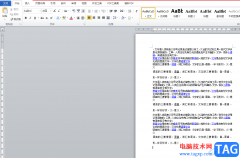
word软件给用户带来了不错的使用体验,在word软件中有着许多专业的功能提供给用户使用,让用户能够快速完成编辑工作,用户都知道文档有着各种各样的格式,有时候用户根据需求会将某些文...

Word是一款非常方便实用的文字文档处理程序,在Word中,我们可以对文档进行格式、字体以及段落等的编辑,还可以给文档添加图片、表格或是图表等常用的内容,除此之外,很多小伙伴在处理...

很多小伙伴在对文字文档进行编辑的过程中经常会需要在文档中设置超链接,在WPS中,我们可以给超链接的内容设置为页码、文档或是网址链接,在点击超链接完成链接内容的访问之后,原本文...
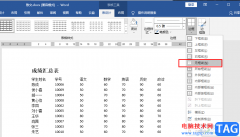
很多小伙伴在编辑文字文档时都喜欢使用Word程序来进行操作,因为在Word中,我们的所有操作需求都能找到对应的工具来满足。在使用Word编辑文字文档的过程中,有的小伙伴在插入表格时会发现...

大家常常通过WPS进行文字文档的处理,一般我们编辑好了文字内容之后,都是需要进行相关的文字行间距的设置的,调整每一行之间的距离可以让我们的文档整理更加的美观,而调节行间距只需...

自己在处理一些非常重要的Word文档时,特别是一些机密的文档,不希望其它人看到。给Word文档加上密码是一项非常有用的功能,也是一项安全的保障。为了防止他人看见内容,我们必...

现如今我们可以看到各种各样的水印,在编辑各种电子版的文档资料时,为了保护版权信息,我们也可以添加和设置一定的水印。如果我们在Word文档中添加了水印,后期想要将其去除,小伙伴...
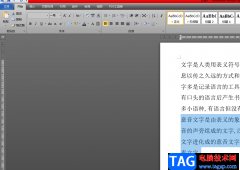
word软件让用户在操作的过程中变得十分的简单,给用户带来了许多的好处,在这款软件中有着强大的文字编排功能,因此用户对文档格式设置上可以找到相关功能来轻松实现,这款软件也就成...

Word文档是一款非常受欢迎的文字处理软件,在其中我们可以进行各种文字的专业化编辑与处理,很多小伙伴们基本上每天办公时都会需要使用到该软件。在Word文档中编辑文本内容时,有时候会...

很多小伙伴在使用Word程序程序对文字文档进行编辑时经常会需要对文档中的图表进行设置。有的小伙伴想要在文字文档的折线图中添加上数据标签,但又不知道该怎么进行设置。其实我们只需...

作为一款热门的文字处理软件,word软件已经是用户处理文档文件时的必备软件了,它为用户带来了许多的便利和好处,因为里面的功能是很强大的,能够满足用户多样的编辑需求,所以word软件...
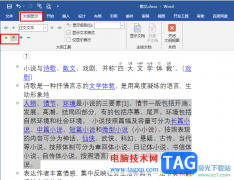
很多小伙伴之所以喜欢使用Word程序来对文字文档进行编辑,就是因为Word程序中的功能十分的丰富,并且操作简单。在Word程序中,当我们想要将两端文字进行顺序调整时,除了选中文字直接拖动...

相信大家都知道极光PDF阅读器是一款功能强大的文件阅读软件,那么大家知道极光PDF阅读器怎么将文件改成word格式吗?还不知道的朋友具赶快来看看本篇文章吧。...

Word文档是很多小伙伴的必备办公软件,在需要编辑和处理文本内容时很多小伙伴都会选择使用该软件。在Word文档中有一个“查找和替换”功能,使用该功能我们可以实现一些批量操作,比如我...